Windows 10에서 대용량 폴더를 매우 빠르게 삭제하는 방법
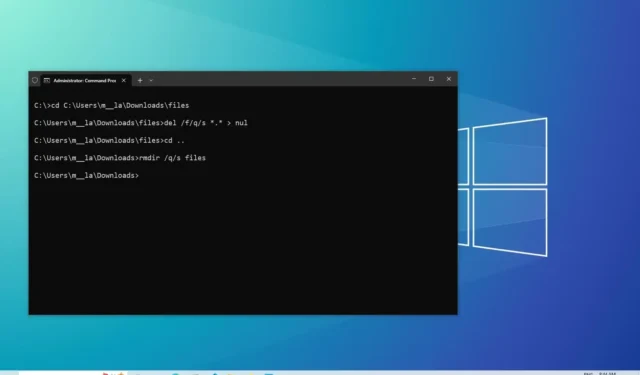
Windows 10에서는 많은 파일이 포함된 폴더를 삭제해야 하는 경우가 있으며 파일 탐색기를 사용하는 데 시간이 오래 걸릴 수 있습니다. 그 이유는 삭제 프로세스 중에 파일과 폴더가 화면에서 삭제될 때 Windows 10이 계산, 분석 및 업데이트를 실행하고 업데이트를 표시하기 때문입니다. 일반적으로 수천 개의 파일과 하위 폴더가 있는 큰 폴더를 삭제할 때 시간이 걸립니다 .
그러나 몇 개의 명령줄을 사용하여 프로세스 속도를 단 몇 초로 크게 높일 수 있습니다. 유일한 주의 사항은 명령 프롬프트를 사용하는 데 익숙해야 한다는 것입니다.
이 가이드 에서는 명령줄을 사용하여 수천 개의 파일이 있는 대용량 폴더를 삭제하는 가장 빠른 방법과 오른쪽 클릭 상황에 맞는 메뉴에 옵션을 추가하여 단 한 번의 클릭으로 프로세스를 자동화하는 지침을 배웁니다.
경고: 잘못된 경로를 입력하면 잘못된 위치에 있는 파일이 삭제될 수 있으므로 이 지침을 주의해서 사용하십시오. 당신은 경고를 받았습니다.
명령 프롬프트를 사용하여 대용량 폴더를 빠르게 삭제
del및 명령을 사용하여 Windows 10에서 많은 수의 파일을 삭제하려면 rmdir다음 단계를 사용하십시오.
-
Windows 10에서 시작을 엽니다 .
-
명령 프롬프트 를 검색하고 최상위 결과를 마우스 오른쪽 버튼으로 클릭한 다음 관리자 권한으로 실행 옵션을 선택합니다.
-
다음 명령을 입력하여 삭제하려는 폴더로 이동하고 Enter 키를 누릅니다 .
%USERPROFILE%\path\to\folder명령에서 삭제할 폴더의 경로를 변경합니다.
-
출력을 표시하지 않고 해당 폴더의 모든 파일을 삭제하려면 다음 명령을 입력하고 Enter 키를 누릅니다 .
del /f/q/s *.* > nul명령에서 옵션을 사용하여
/f읽기 전용 파일을 강제로 삭제합니다. 이/q옵션은 자동 모드를 활성화합니다. 이/s옵션은 제거하려는 폴더 내의 모든 파일에 대해 명령을 실행합니다. 를 사용하면*.*del 명령이 모든 파일을 삭제하고> nul콘솔 출력을 비활성화하여 성능과 속도를 향상시킵니다. -
다음 명령을 입력하여 폴더 경로에서 한 수준 뒤로 이동하고 Enter 키를 누릅니다 .
cd.. -
다음 명령을 입력하여 폴더와 모든 하위 폴더를 삭제하고 Enter 키를 누릅니다 .
rmdir /q/s FOLDER-NAME명령에서
/q스위치를 사용하여 자동 모드를 활성화하고/s모든 폴더에서 명령을 실행하는 옵션과 FOLDER-NAME은 원하는 폴더를 삭제하기 위해 지정해야 하는 변수입니다.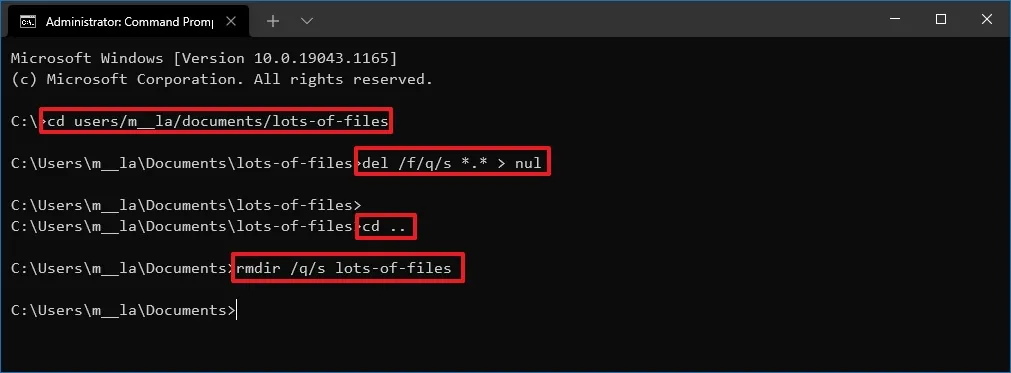
단계를 완료하면 해당 위치의 모든 파일과 폴더가 장치에서 빠르게 삭제됩니다.
상황에 맞는 메뉴 옵션을 빠르게 추가하는 대용량 폴더 삭제
명령을 작성하는 것이 불편하거나 일반적으로 많은 파일을 삭제하지 않거나 더 빠른 방법을 찾고 있다면 원하는 데이터에 대한 배치 파일을 실행하는 마우스 오른쪽 버튼 클릭 상황에 맞는 메뉴 옵션을 추가할 수 있습니다. 삭제.
Windows 10에서 파일과 폴더를 매우 빠르게 삭제하는 상황에 맞는 메뉴 옵션을 추가하려면 다음 단계를 따르세요.
-
메모장 텍스트 파일에 다음 줄을 복사하여 붙여넣습니다.
@ECHO OFFECHO Delete Folder: %CD%?
PAUSE
SET FOLDER=%CD%
CD /
DEL /F/Q/S "%FOLDER%"> NUL
RMDIR /Q/S "%FOLDER%"
EXIT -
파일을 클릭합니다 .
-
다른 이름으로 저장 옵션을 선택합니다 .
-
파일을 quick_delete.bat 로 저장하고 .bat 확장자를 사용하는지 확인하십시오 .
-
quick_delete.bat 파일을 해당 폴더로 이동합니다
C:\Windows. (이 단계는 파일이 경로 환경 변수가 있는 위치에 있어야 하기 때문에 필요하지만 도전할 준비가 되어 있다면 언제든지 직접 만들 수 있습니다.)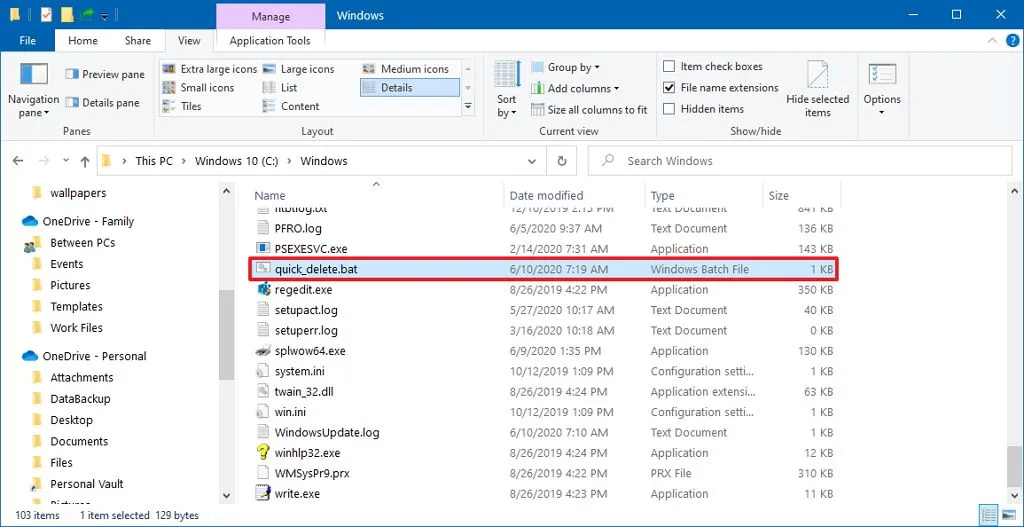
-
시작을 엽니다 .
-
regedit를 검색 하고 상단 결과를 클릭하여 앱을 엽니다.
-
다음 경로를 탐색합니다.
HKEY_CLASSES_ROOT\Directory\shell\
빠른 팁: 레지스트리의 주소 표시줄에 경로를 복사하여 붙여넣어 경로를 빠르게 탐색할 수 있습니다. -
Shell (폴더) 키를 마우스 오른쪽 버튼으로 클릭 하고 새로 만들기를 선택한 다음 Key 를 클릭합니다 .
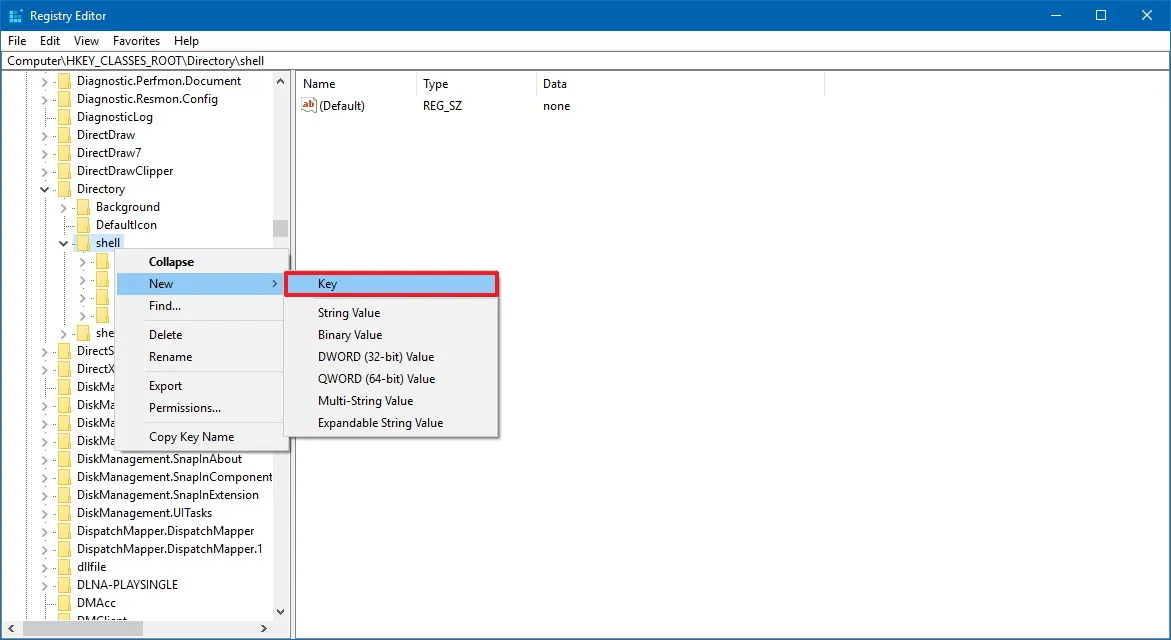
-
키 이름을 Quick Delete로 지정 하고 Enter 키를 누릅니다 .
-
새로 생성된 키를 마우스 오른쪽 버튼으로 클릭하고 새로 만들기를 선택한 다음 키를 클릭합니다 .
-
키 명령의 이름을 지정 하고 Enter 키를 누릅니다 .
-
오른쪽에 있는 command 키 기본 문자열을 두 번 클릭합니다 .
-
다음 줄을 사용하여 키 값을 변경하고 확인 버튼을 클릭합니다.
cmd /c "cd %1 && quick_delete.bat"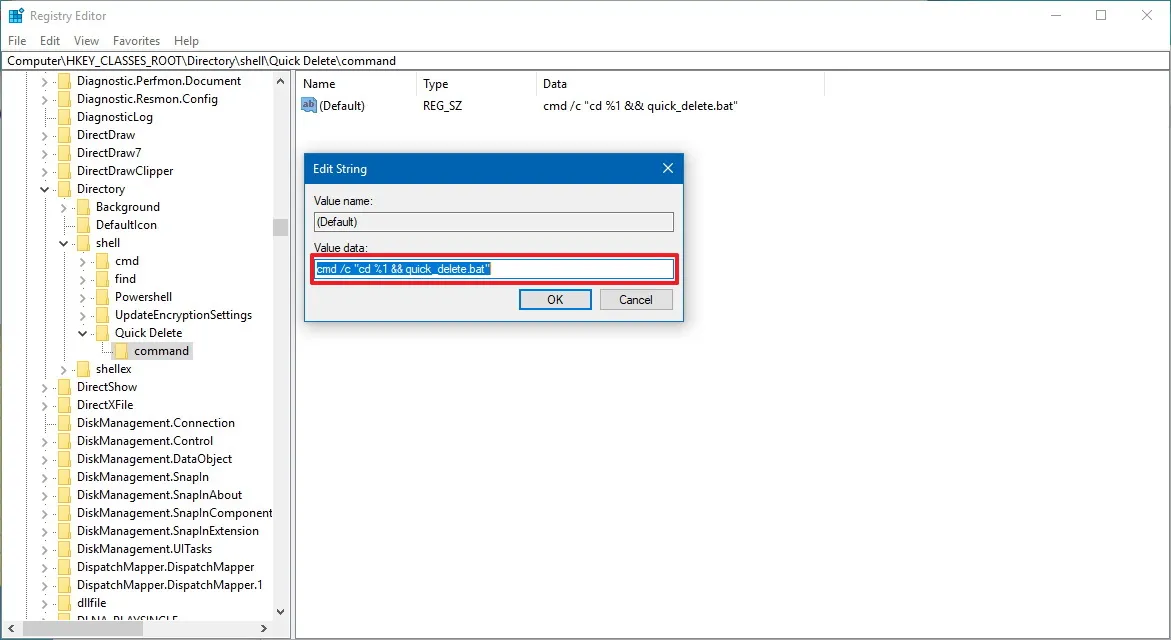
단계를 완료한 후 폴더를 마우스 오른쪽 버튼으로 클릭하고 상황에 맞는 메뉴에서 빠른 삭제 옵션을 선택하여 대용량 폴더를 매우 빠르게 제거할 수 있습니다.
명령을 실행하는 동안 실수로 파일을 삭제하는 것을 방지하는 보안 프롬프트가 표시됩니다. 언제든지 아무 키나 누르거나 “Ctrl + C” 키보드 단축키를 사용하거나 “X” 버튼을 클릭하여 작업을 취소할 수 있습니다.


답글 남기기